Cozy je cloudová synchronizační služba podobná Dropboxu,Disk Google a další. Když se uživatelé zaregistrují pro tuto službu, získají 5 GB volného místa pro ukládání dat. Uživatelé mají přístup ke svému útulnému účtu na různých platformách. Oficiálně tato služba podporuje Mac, Windows a Linux, stejně jako mobilní platformy jako iOS a Android.
V tomto tutoriálu se budeme zabývat Útulnýmcloudová synchronizační Linuxová aplikace. Budeme hovořit o tom, jak stáhnout a nainstalovat synchronizační aplikaci na všechny moderní operační systémy Linux. Také si povíme, jak nastavit aplikaci!
Poznámka: Chcete-li používat Cozy v systému Linux, musíte si vytvořit bezplatný účet. Vydejte se na oficiální web, najděte „vytvořte Útulný zdarma“ a vyberte jej, abyste mohli začít.
Nainstalujte útulný cloud
Aplikace Cozy cloud desktop sync funguje na Linuxu,ale nemůžeme mluvit o balíčcích DEB nebo RPM ke stažení. Místo toho, pokud máte zájem o synchronizaci souborů v počítači se systémem Linux s touto službou, musíte si stáhnout samostatný soubor AppImage, aktualizovat oprávnění a spustit jej podobně jako soubor EXE v počítači se systémem Windows.
Získání aplikace Cozy cloud v systému Linux je velmi snadné,a oficiální web stanoví, jak je získat na webové stránce. Nevysvětlují však, jak funguje AppImage podrobně, takže pokud jste novým uživatelem systému Linux, který hledá vaše Cozy soubory, můžete být ztraceni.
V této sekci se podíváme, jak na todostat Cozy nainstalován přes AppImage. Začíná tím, že přejdete na web, kliknete na tlačítko „Stáhnout“ a vyhledáte „Útulný disk pro GNU / Linux“. Jakmile se tam podíváte, podívejte se na stránku. Klikněte na „Útulný disk pro GNU / Linux 64 bitů“, pokud potřebujete 64bitovou verzi, nebo, v případě 32bitových, klikněte na „Útulný disk pro 32 bitů GNU / Linux“.
Nechte stáhnout soubor Cozy AppImage. Po dokončení spusťte okno terminálu a použijte CD příkaz přesunout terminál do ~ / Stahování složku.
cd ~/Downloads
Dále vytvořte novou složku (pomocí mkdir příkaz) označený jako „AppImages“ ve vašem domovském adresáři (~ /).
mkdir -p ~/AppImages
Přesuňte soubor Cozy na plochu do nové složky AppImage. Ponecháte-li zde soubor, zajistíte, že bude na bezpečném místě, mimo dosah, aby nebyl náhodně smazán.
mv CozyDrive*.AppImage ~/AppImages
Po přesunutí souboru CD do složky ~ / AppImages.
cd ~/AppImages
Poté aktualizujte oprávnění ÚtulnýAppImage, takže je možné běžet na Linuxu. Pokud tato oprávnění neaktualizujete, je velmi pravděpodobné, že nastavení zabezpečení na vaší linuxové ploše zablokuje jeho fungování.
Chcete-li aktualizovat oprávnění, spusťte chmod příkaz.
chmod +x CozyDrive*.AppImage
Nastavte Cozy Drive
Nyní, když je na vašem počítači se systémem Linux spuštěn Cozy Drive, je čas jej nastavit. Chcete-li spustit program, musíte otevřít správce souborů.
Jakmile je správce souborů otevřen, klikněte na složku „AppImages“. Poté poklepejte na soubor Cozy Drive AppImage a spusťte program poprvé.
Poznámka: V budoucnu nebudete muset spustit Cozy tímto způsobem. Po prvním spuštění by měl automaticky vytvořit zástupce na ploše.
Když se Cozy Drive otevře poprvé, zobrazí se přihlašovací stránka. Klepnutím na „Přihlásit se do mého útulného“ se přihlaste.

Po přihlášení do aplikace se zobrazí stránka autorizace. Přečtěte si zadanou výzvu a pokračujte kliknutím na tlačítko „autorizovat přístup“.
Soubory by se měly okamžitě začít synchronizovat s vaším Linuxovým PC.
Přidejte nové soubory do Cozy
Všechna vaše data Cozy Drive v systému Linux jsou v systému ~ / Cozy Drive složku. Pokud potřebujete do této oblasti přidat nové soubory a složky, ale nejste si jisti, jak postupovat, postupujte následovně.
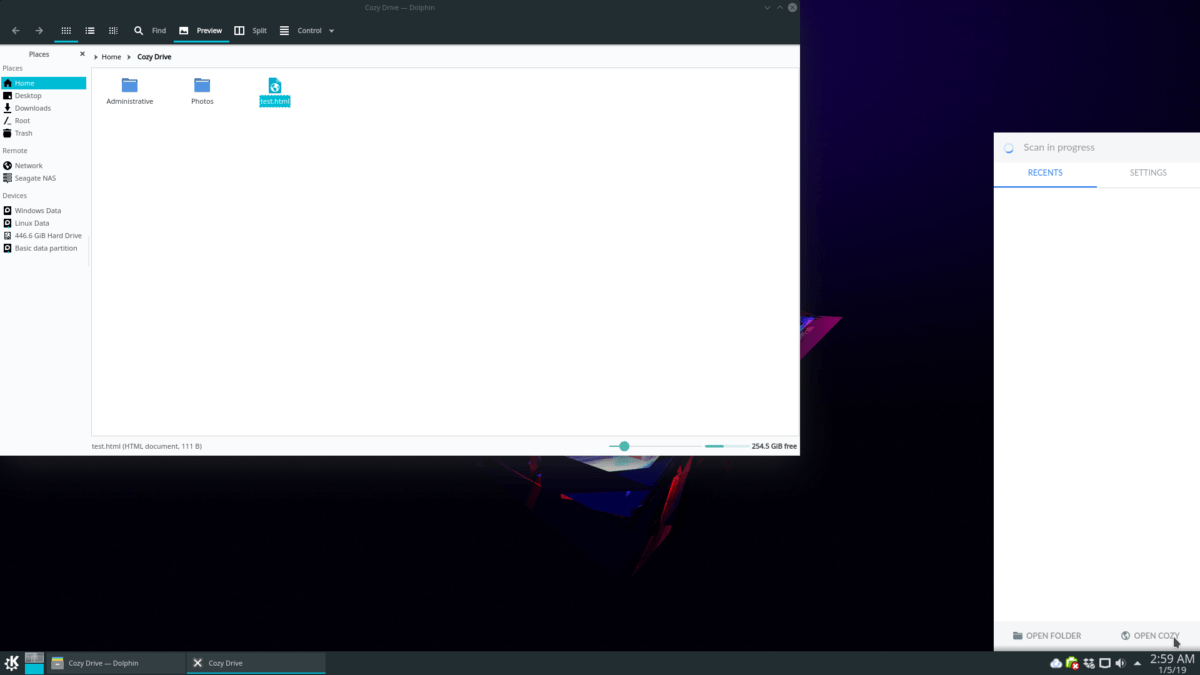
Nejprve spusťte správce souborů, najděte složku „Útulný disk“ a klikněte na ni myší. Jakmile je ve složce, přetáhněte položky dovnitř a měla by se okamžitě synchronizovat až do cloudu.
Přidejte nové soubory přes terminál
Protože Cozy Drive používá tradiční složkustrukturu, je snadné přidat soubory a složky do účtu pomocí příkazového řádku. Chcete-li to provést, spusťte terminál a postupujte podle příkladů uvedených níže.
Jeden soubor
Za použití CD příkaz, přesuňte terminálovou relaci do umístění souboru, který chcete synchronizovat.
cd /location/of/file
Jakmile jste ve složce, spusťte cp příkaz a vytvořte kopii souborů do ~ / Cozy Drive adresář.
cp file ~/"Cozy Drive"
Celý adresář
Potřebujete zkopírovat celý adresář? Využijte cp příkaz je r přepínač. Například:
cp -r /location/of/folder ~/"Cozy Drive"</p>






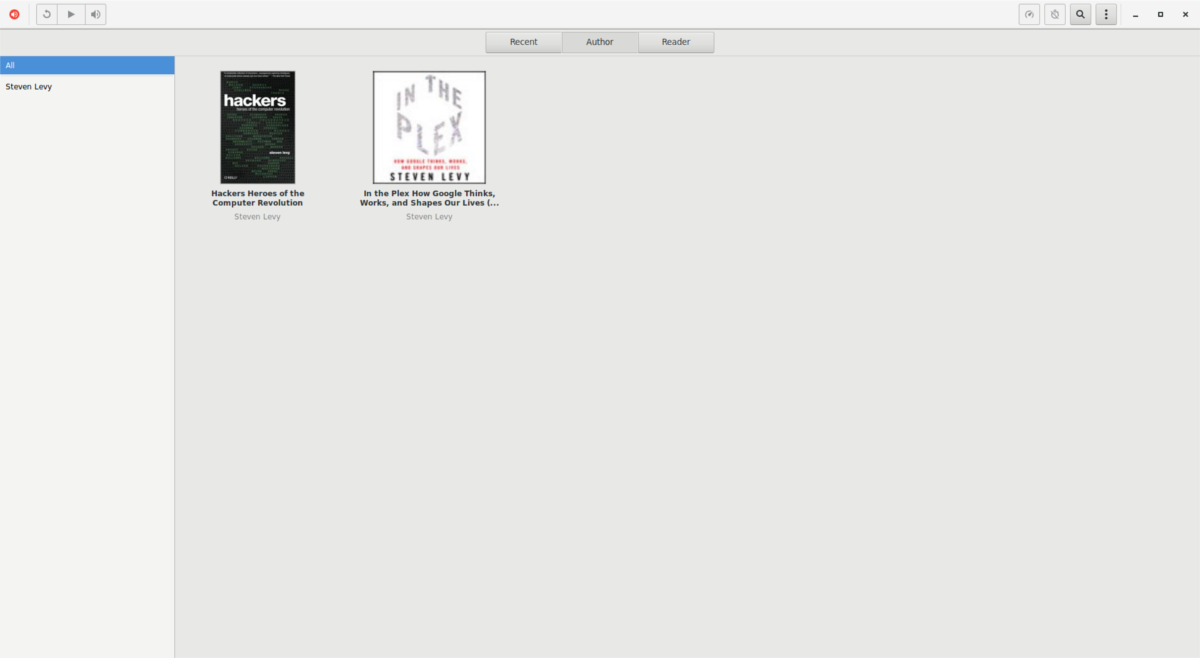






Komentáře